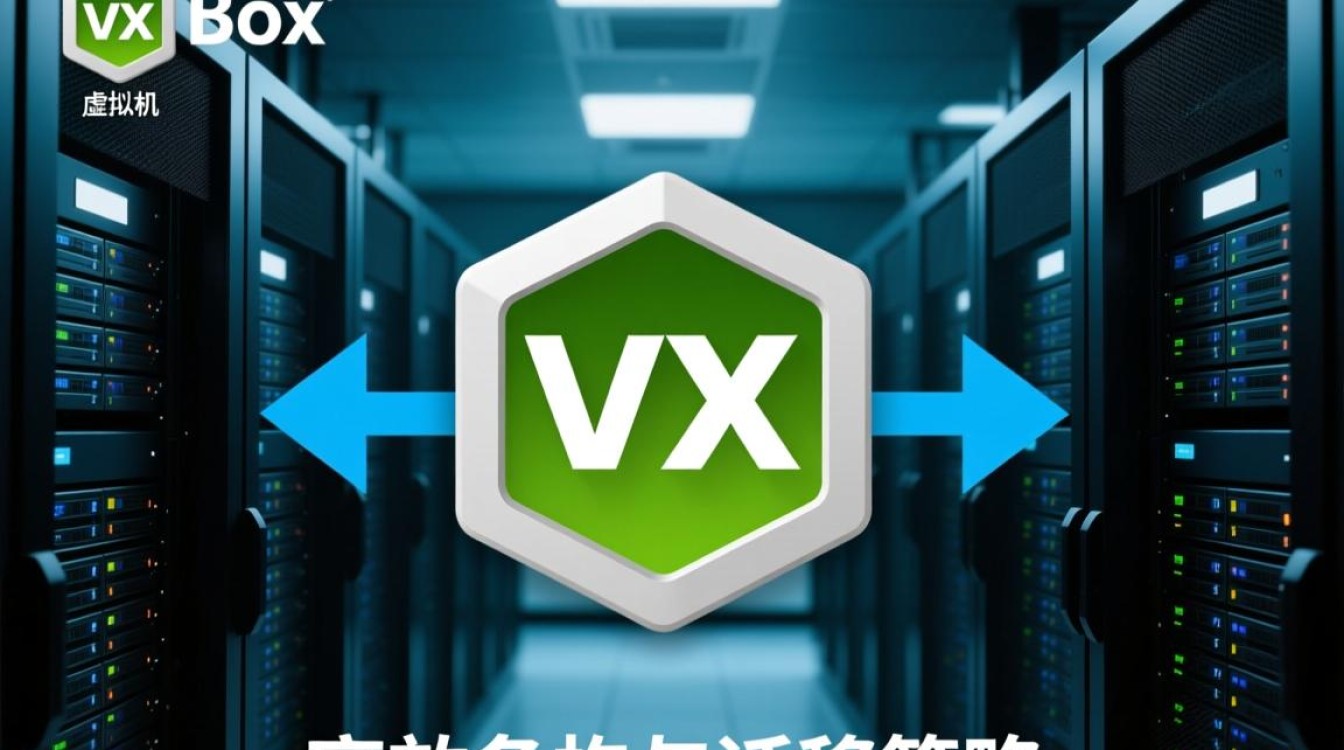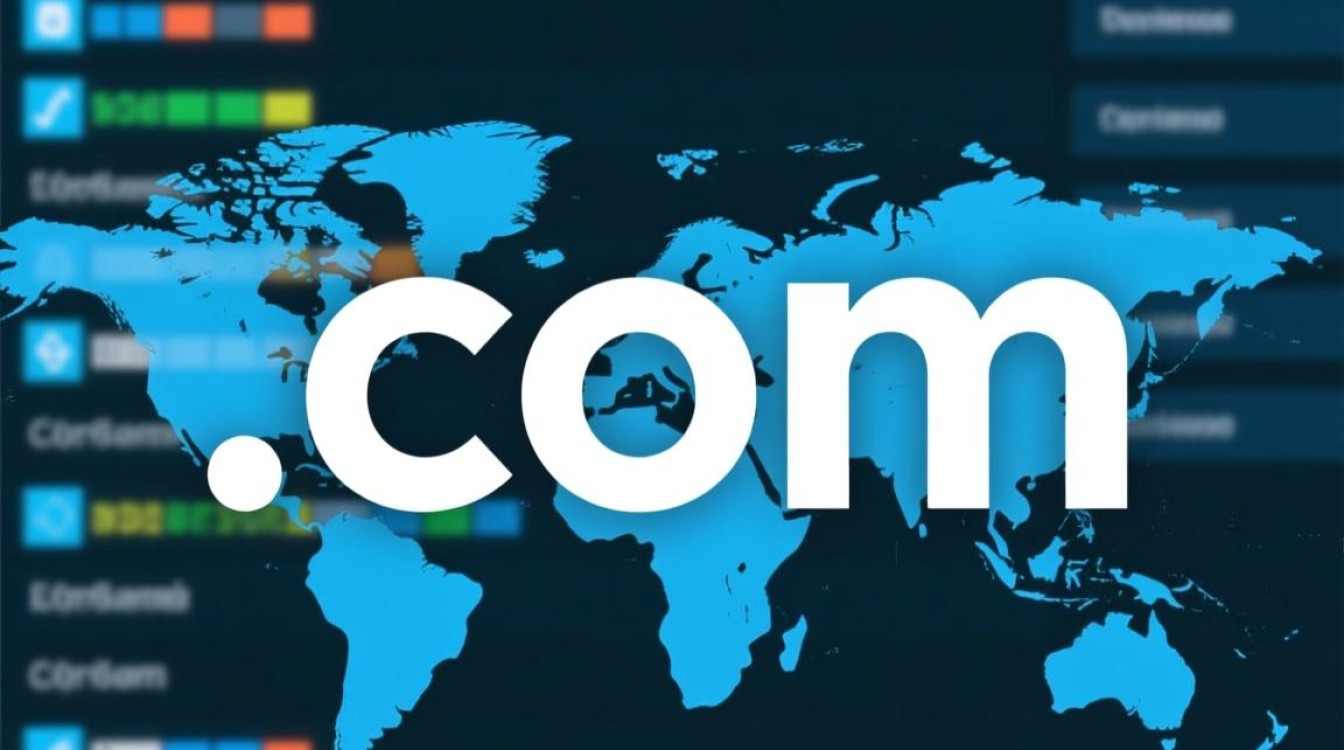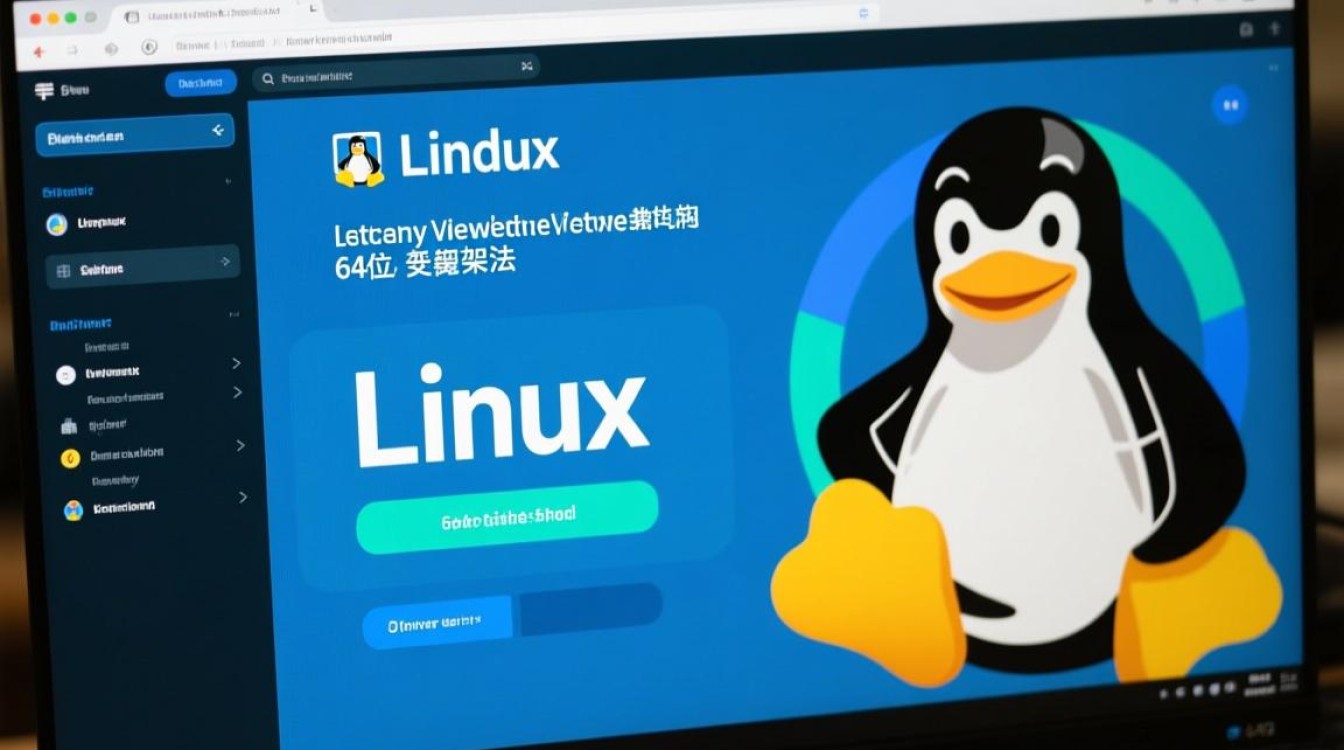Windows虚拟机中的QQ使用指南
在数字化办公和跨平台需求日益增长的今天,Windows虚拟机成为许多用户的首选工具,它不仅允许在macOS、Linux等系统上运行Windows环境,还能实现软件隔离、系统测试等功能,而作为国内最流行的即时通讯软件,QQ在虚拟机中的使用场景十分广泛,无论是办公沟通、文件传输,还是多账号管理,都能通过虚拟机高效实现,本文将从虚拟机环境搭建、QQ安装配置、功能优化及常见问题解决等方面,详细解析如何在Windows虚拟机中顺畅使用QQ。

虚拟机环境的选择与搭建
在开始使用QQ前,首先需要选择合适的虚拟机软件并搭建稳定的Windows环境,目前主流的虚拟机工具包括VMware Workstation、VirtualBox及Parallels Desktop等,其中VMware和VirtualBox凭借免费、功能丰富的特点受到用户青睐。
以VMware Workstation为例,搭建步骤如下:
- 下载与安装:从VMware官网下载对应系统的Workstation版本(如Windows版),完成安装后启动程序。
- 创建虚拟机:选择“创建新虚拟机”,典型配置即可,在“安装来源”中选择“安装程序光盘映像文件”,并提前下载好Windows镜像(如Windows 10/11)。
- 系统配置:根据需求分配虚拟机硬件资源,建议至少分配2GB内存、40GB硬盘空间,以保证QQ运行流畅,若需运行多开或视频通话,可适当增加内存和CPU核心数。
- 安装Windows系统:按照提示完成Windows安装过程,安装后需安装VMware Tools(或VirtualBox Guest Additions),以实现虚拟机与主机的文件共享、剪贴板互通及分辨率自适应等功能,这对QQ的文件传输和界面体验至关重要。
QQ在虚拟机中的安装与配置
虚拟机系统搭建完成后,即可安装QQ,与实体机安装类似,用户可通过QQ官网下载安装包或直接在虚拟机浏览器中访问网页版QQ。
-
安装QQ客户端:
- 下载完成后,双击安装包,按照提示完成安装,建议安装到非系统盘(如D盘),避免因虚拟机系统重装导致数据丢失。
- 安装时勾选“开机自启动”和“后台运行”选项,方便随时接收消息。
-
账号登录与多开设置:
- QQ支持多账号登录,但实体机多开易被限制,在虚拟机中,由于环境隔离,可轻松实现多开,只需重复运行QQ安装目录下的“QQ.exe”,或使用“多开小助手”等工具,即可同时登录不同账号。
- 若需长期使用多开功能,建议在虚拟机中为每个账号创建快捷方式,并设置不同的启动参数(如指定配置文件路径),避免数据混乱。
-
基础配置优化:

- 登录后,进入QQ设置,关闭不必要的启动项和后台服务(如游戏中心、腾讯视频等),减少资源占用。
- 在“文件管理”中设置默认下载路径至虚拟机主机共享目录,方便与主机系统传输文件。
虚拟机中使用QQ的功能优化
虚拟机环境特殊,部分功能可能受限于硬件性能或网络配置,通过以下优化,可提升QQ使用体验:
-
网络配置:
- 虚拟机网络模式通常分为桥接、NAT和仅主机三种,桥接模式可让虚拟机直接连接局域网,适合需要通过QQ访问内网资源的场景;NAT模式则通过主机网络共享上网,适合大多数日常使用。
- 若出现QQ无法连接服务器的情况,可检查虚拟机网络设置,或重置网络适配器(在Windows虚拟机中执行
ipconfig /release和ipconfig /renew命令)。
-
性能与资源占用:
- 虚拟机运行QQ时,若出现卡顿,可尝试调整虚拟机硬件资源分配,或关闭虚拟机的3D加速、特效显示等功能。
- 对于视频通话需求,建议分配至少4GB内存和2个CPU核心,并在QQ设置中降低视频分辨率(如720p),以减少带宽和CPU压力。
-
文件与数据管理:
- 利用虚拟机的共享文件夹功能,可让QQ文件直接保存至主机系统,避免重复传输,在VMware中,通过“虚拟机-设置-选项-共享文件夹”设置主机路径,虚拟机内将显示为“网络位置”,QQ下载文件时可直接选择该路径。
- 定期备份QQ聊天记录,虚拟机系统崩溃可能导致数据丢失,可通过QQ的“消息管理器”导出聊天记录,或使用“QQ文件备份”工具将数据同步至主机硬盘。
常见问题与解决方案
尽管虚拟机中的QQ使用体验已接近实体机,但仍可能遇到以下问题:
-
QQ闪退或无法启动:

- 原因:虚拟机系统缺少运行库(如.NET Framework)、QQ安装文件损坏,或虚拟机资源不足。
- 解决:安装系统运行库,重新下载QQ安装包;清理虚拟机内存和磁盘空间,或增加虚拟机内存分配。
-
语音/视频通话失败:
- 原因:虚拟机未开启麦克风/摄像头权限,或虚拟机USB设备未正确识别。
- 解决:在虚拟机系统中设置麦克风和摄像头权限(Windows设置-隐私);在虚拟机软件中连接USB设备(如VMware的“虚拟机-USB设备”)。
-
消息发送延迟或失败:
- 原因:虚拟机网络连接不稳定,或QQ服务器与虚拟机IP存在冲突。
- 解决:检查虚拟机网络模式,尝试切换至NAT模式;重启虚拟机网络服务或路由器。
-
多账号登录被限制:
- 原因:QQ检测到同一IP登录多账号,触发风控机制。
- 解决:避免在虚拟机和实体机同时登录同一账号;使用不同网络环境(如主机连接WiFi,虚拟机使用有线网络)降低关联风险。
安全与隐私注意事项
虚拟机虽能提供环境隔离,但仍需注意QQ使用中的安全与隐私保护:
- 系统更新:定期更新虚拟机Windows系统和补丁,避免漏洞被利用。
- 账号安全:开启QQ设备锁、二次验证,避免在虚拟机中保存密码或使用“记住密码”功能。
- 数据隔离:虚拟机系统与主机系统应严格区分,避免在虚拟机中处理敏感信息(如银行卡密码、工作文件等),或使用加密工具保护聊天记录。
Windows虚拟机为QQ的使用提供了灵活、安全的运行环境,无论是多账号管理、跨平台办公,还是系统测试需求,都能通过合理配置得到满足,从虚拟机搭建到QQ功能优化,再到问题排查与安全防护,用户只需掌握关键步骤,即可充分发挥虚拟机的优势,享受流畅的QQ体验,随着虚拟化技术的不断发展,未来QQ在虚拟机中的功能支持将更加完善,为用户带来更多可能性。